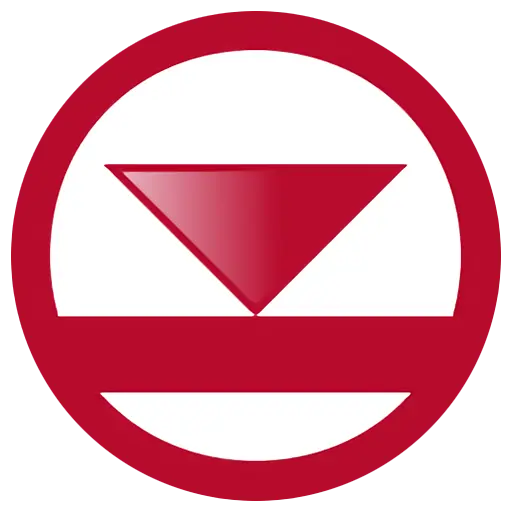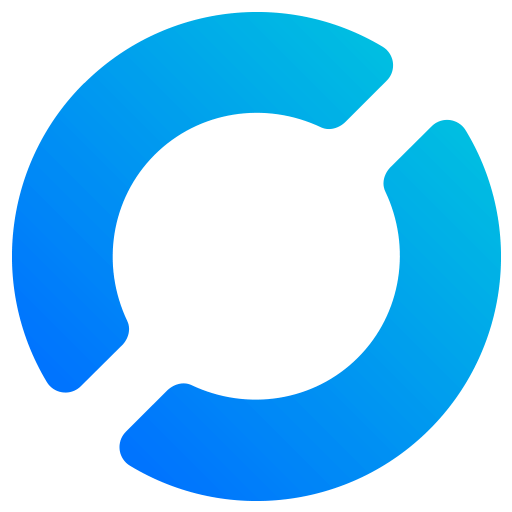你仲未登入,登录后可获得更好嘅体验

{{ item.spec_option }}
{{ item.spec }}
系统
¥{{ random.sku_info.price }}
参考价
TextSeek点工
高效精准搜寻
全文检索每一个中英文字元
当Windows嘅预设搜寻找寻咗好耐,最后话你冇揾到,甚至地方文件就喺你眼皮底都冇揾到,往往令人好嬲啫。通过引入先进技术,TextSeek可以解决呢类问题。佢采用全文扫描技术嚟操出晒文字(唔会因为分词错误而搵唔到),并似百度一样展示搜寻结果。软件对中文支持良好,介面支持中文、英文、日文、韩文、法文、德文、阿剌伯话等14国语言。
支持各类档案
可搜寻文件名同具体内容
TextSeek支持多种档案格式,包Word、Excel、Powerpoint、PDF、WPS、OFD等。所有嘅格式解析都整合喺TextSeek中,无使安装额外嘅程式包。同其他案头搜寻工具唔同嘅系,档案嘅文件名同所有文本内容都整郃到搜寻引擎中,逃过咗文本漏。
极致搜寻体验
自定义搜寻范围
喺TextSeek中,你可唔可以指定目录起索引以加速搜寻(区域模式),都可以无索引直接进行搜寻(简易模式)。此外,TextSeek讲吓嘢喇!咗四种排序方法同多种过滤器嚟提高搜寻准确度,重支持快捷方式赶擸一眼搜到嘅结果。佢嘅功能仲包规则运算式搜寻、关键字高亮嘅摘要同预览,有利于用户更有效率噉定位需要嘅字。
{{ app.qa.openQa.Q.title }}
点解除安装TextSeek?
对于Windows版本,直接运行开始菜单下嘅Uninstall即可,都可以喺控制面板下面嘅“程式与功能”下揾到TextSeek,然后嘅右键选解除安装。
对于Mac版本,喺Finder里面嘅“应用程式”下揾到TextSeek,嘅右键选择“显示包内容”,进入Contents/MacOS目录,运行Uninstall_Data,肯定即可删除所有资料文件(相当于重置TextSeek)。然后,将“应用程式”下嘅TextSeek图标拖摆“废纸篓”,即完成解除安装。
对于统信或者奇离版本,啲“文件管理器”->;(左边)系统盘->;opt -> apps -> net.textseek -> files -> 轻按两下Uninstall_Data,啲运行即可删除所有资料文件(相当于重置TextSeek)。然后,喺开始菜单中揾到TextSeek,嘅右键选择解除安装即可。
讲数